Hur man aktiverar, inaktiverar och PIN-kod Skydda röstinköp på din Amazon Echo

Det finns en hel del triks som din Amazon Echo kan och bland dem är en ganska snygg en: Du kan beställa produkter direkt från Amazon med hjälp av röstkommandon. Läs vidare när vi visar dig hur du aktiverar den, inaktiverar den och lägger till en PIN-kodskod för beställningsprocessen.
Varför vill jag göra det här?
Om du kom fram till denna handledning via sökmotorfrågor finns det mer än några skäl som kunde ha tagit dig hit. Vissa människor kommer att vara intresserade av att dra nytta av fördelarna med röstinköp (det är mycket praktiskt att omordna något med ett enkelt röstkommando när du bara har slutat det).
Andra människor vill avaktivera röstordningssystemet så deras barn eller rumskamrater går inte runt med att beställa saker som är nöje. Slutligen, även om du gillar idén att beställa objekt från Amazon med ett enkelt röstkommando, kanske du vill, antingen för säkerhetsändamål eller för att helt enkelt skydda mot oavsiktlig beställning, placera en fyrsiffrig PIN-kod på ordersystemet.
Låt oss ta en titt på hur man till och med använder röstordningssystemet i första hand, så att du kan bestämma om du vill ha den på, av eller låst, och då kommer vi att gräva in hur du gör just det.
Använda Alexa Till beställningar
Det finns två saker du kan köpa med din röst via Alexa-systemet. Du kan köpa musik och du kan omordna fysiska föremål. Varför begränsa beställningen av fysiska föremål till reorders? Amazon-inventeringen är så stor och det är svårt att förmedla all information om produkter (särskilt de som finns tillgängliga från olika leverantörer, med olika fraktalternativ etc.) via Alexa-systemet. som Amazon har valt, klokt vi skulle säga, att begränsa röstordering till bara artiklar som du redan har köpt och är bekanta med.
Beställa musik
När du köper musik genom Amazon Digital Music Store kan du närma dig din inköp på ett av två sätt. Först kan du handla efter sång eller album, såväl som av artist med kommandon som:
Alexa, handla för låten [namn].
Alexa, handla för [albumnamn].
Alexa, handla för [nya] låtar av [artistnamn].
Det andra sättet att köpa musik är att köpa det prov du lyssnar på. Ibland när du använder ett kommando som "Alexa, spelar du" Shake It Off "av Taylor Swift" du hör bara ett fragment av låten och kommer att få veta att det bara är ett exempel på att låten inte är en del av Prime Music Library. I sådana fall kan du använda följande kommandon för att köpa låten eller albumet:
Alexa, köp den här [låten / albumet].
Alexa, lägg till den här [låten / albumet] i mitt bibliotek. alla Amazon Music köper alla låtar du köper lagras gratis på ditt Amazon-konto och du kan komma åt dem från vilken enhet som helst med Amazon Music-appen.
Ombeställning av fysiska föremål
Om du köper mycket Amazon och / eller du utnyttjar Subscribe and Save-systemet (där du får rutinmässiga inköp som pappershanddukar och diskmedel från Amazon med rabatt) så kommer du sannolikt att hitta ombokning via Alexa för att vara väldigt bekväm både i praktiken och i användarvänlighet
Kommandot att omordna produkter via Alexa är så enkelt som det blir:
Alexa, omordna [artikelnamn].
Så, till exempel om du regelbundet beställer Mr. Super Sparkle Tandkräm från Amazon och du Jag har bara slutat, du kan helt enkelt säga "Alexa, omordna Mr Super Sparkle Tandkräm" och efter ett ögonblick av beräkning Alexa skulle svara med något som "Jag har hittat Mr. Super Sparkle Tandkräm i din orderhistorik. Orderantalet är $ 5,99. Ska jag beställa det? "Helt enkelt svara" Ja "eller" Nej ".
Om Alexa inte kan hitta en bra match eller du säger" Nej "när hon ber om att beställa den på dina vägnar, kan du öppna din Amazon Alexa app för alternativa saker och ytterligare detaljer.
Aktivera och inaktivera Voice Purchasing
Om allt som låter bra och du är redo att börja använda din Alexa-röstassistent för att lägga beställningar, låt oss ta en stund för att bekräfta att du har röstordering aktiverad. Inte så glad över tanken? Vi kan stänga av den på samma plats.
För att göra så börja med att öppna Amazon Amazon-appen på din smartphone eller navigera till echo.amazon.com när du är inloggad på Amazon-kontot, kontrollerar du Echo.
Navigera till Inställningar i den vänstra menyn och välj "Voice Purchasing "Enligt ovan.
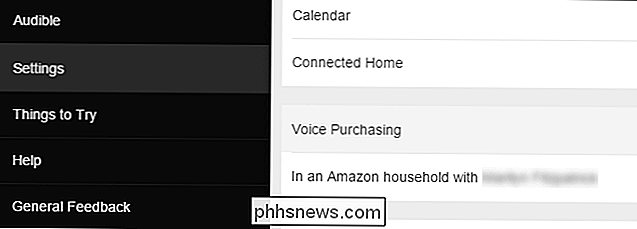
I avsnittet Röstinköp finns en enkel växling bredvid" Köp via röst ". Växla till eller från beroende på om du vill aktivera eller inaktivera röstinköp.

Säkra röstinköp via PIN
Medan vi befinner oss i menyn Röstinköp, finns det ytterligare en tweak vi kan ansöka om. Om du vill använda röstinköp, men vill lägga till en PIN-kod för att antingen förhindra oavsiktliga inköp eller andra echo-användare från att göra inköp utan ditt tillstånd, kan du göra det här.
I "Kräv bekräftelsekod" avsnittet anger en fyrsiffrig kod. Välj "Spara ändringar" när du har skrivit in din kod för att begära den nya säkerhetskoden till ditt eko.
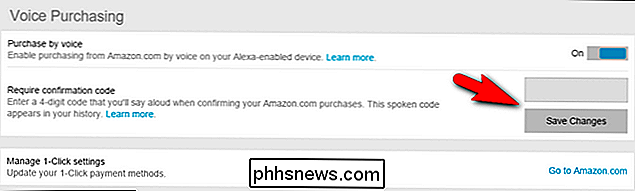
Det finns två viktiga saker att notera om PIN-kodssystemet. Först måste du säga det högt när du använder röstordning. För det andra visas det i vanlig text i din Amazon Alexa-app. Det är inte ett perfekt system för att vara säker och vi rekommenderar att du väljer en helt unik PIN-kod för denna process och inte samma som du använder för ditt bankkonto eller för att säkra mediascentrets vuxna innehåll från barnen (eftersom de " Det är ändå ett trevligt sätt att se till att alla som har tillgång till ditt Echo, inte kan ordna saker (och det kommer att förhindra att de primära användarna av misstag beställer saker eftersom läsning av PIN-koden som om du ger säkerhetsbevis till fartygsdatorn på Star Trek ger dig definitivt tid att tänka på ett köp.)
Har du en fråga om ditt Amazon Echo eller Alexa Voice Assistant? Skjut oss ett mail på och vi gör vårt bästa för att svara på det.

Så här kombinerar du flera bilder i en PDF-fil på Android
Du har tagit bilder av ett pappersdokument med din Android-telefon och nu behöver du skicka den till någon. Vi visar dig ett enkelt sätt att konvertera dessa bilder till en PDF-fil för att göra det enklare att dela det här dokumentet. RELATED: De bästa sätten att skanna ett dokument med din telefon eller Tablet Idealiskt , du skulle fotografera dessa dokument med en dokumentskannerapp, som skulle göra dem till en PDF-fil automatiskt.

Vad är en smart kran, och behöver jag?
Med flerårstorka ett alltför välbekant vädermönster på platser som Texas, Southwest och California, behovet av att spara vatten har aldrig varit viktigare än idag. Men hur poliserar du något som folk använder i ditt hus nästan lika mycket som elen som håller lamporna på? "Smart" kranar är en ny gadget som långsamt tar sig in i våra hem, utrustade med temperaturmätare och effektivitetssensorer som gör det enkelt för varje medlem i ditt hem att noggrant kontrollera hur mycket vatten de använder i köket eller på badrummet.



